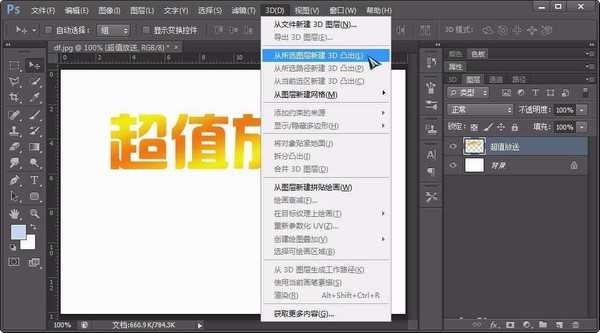在生活中,我们经常看到较多3D字体的效果,下为就为大家简单讲解一下PS中3D工具的使用方法。
- 软件名称:
- Adobe Photoshop 8.0 中文完整绿色版
- 软件大小:
- 150.1MB
- 更新时间:
- 2015-11-04立即下载
1、首先,我们新建画布,使用文字工具输入内容(自行设置字体,大小,颜色任意);之后,添加图层样式--渐变叠加(可按个人喜好进行设置)。
2、设置完毕后,在文字图层上右键--栅格化图层样式。并点击工具栏上的3D工具---从所选图层新建3D凸出。
3、开启后,软件自动执行,效果如图:
4、在空白位置点击鼠标,会出现从任意角度观看的效果。
5、点击上方的”日光“,可看到不同方向日照效果。
6、鼠标点击左下角轴线,可看到不同方向的3D效果。
7、之后,用鼠标点击文字内容,会出现纹理映射及阴影的凸出程度,可按需要自行调节。
8、鼠标点击文字两次,会调出阴影设置画面,可设置阴影的锥度,深度等。
9、点击阴影部分,可设置阴影的”发光“及”环境“颜色。
10、如确定3D效果OK,点击图层按钮--在3D图层上右键--栅格化3D,如图。
相关推荐:
ps怎么制作3D刻字风格的字体?
ps怎么制作3d立体水滴式的文字字体?
PS CS6菜单栏中没有extended 3D功能怎么办?
标签:
ps,3D工具,立体字
免责声明:本站文章均来自网站采集或用户投稿,网站不提供任何软件下载或自行开发的软件!
如有用户或公司发现本站内容信息存在侵权行为,请邮件告知! 858582#qq.com
暂无“ps怎么使用3D工具设计立体字?”评论...
RTX 5090要首发 性能要翻倍!三星展示GDDR7显存
三星在GTC上展示了专为下一代游戏GPU设计的GDDR7内存。
首次推出的GDDR7内存模块密度为16GB,每个模块容量为2GB。其速度预设为32 Gbps(PAM3),但也可以降至28 Gbps,以提高产量和初始阶段的整体性能和成本效益。
据三星表示,GDDR7内存的能效将提高20%,同时工作电压仅为1.1V,低于标准的1.2V。通过采用更新的封装材料和优化的电路设计,使得在高速运行时的发热量降低,GDDR7的热阻比GDDR6降低了70%。
更新动态
2025年01月11日
2025年01月11日
- 小骆驼-《草原狼2(蓝光CD)》[原抓WAV+CUE]
- 群星《欢迎来到我身边 电影原声专辑》[320K/MP3][105.02MB]
- 群星《欢迎来到我身边 电影原声专辑》[FLAC/分轨][480.9MB]
- 雷婷《梦里蓝天HQⅡ》 2023头版限量编号低速原抓[WAV+CUE][463M]
- 群星《2024好听新歌42》AI调整音效【WAV分轨】
- 王思雨-《思念陪着鸿雁飞》WAV
- 王思雨《喜马拉雅HQ》头版限量编号[WAV+CUE]
- 李健《无时无刻》[WAV+CUE][590M]
- 陈奕迅《酝酿》[WAV分轨][502M]
- 卓依婷《化蝶》2CD[WAV+CUE][1.1G]
- 群星《吉他王(黑胶CD)》[WAV+CUE]
- 齐秦《穿乐(穿越)》[WAV+CUE]
- 发烧珍品《数位CD音响测试-动向效果(九)》【WAV+CUE】
- 邝美云《邝美云精装歌集》[DSF][1.6G]
- 吕方《爱一回伤一回》[WAV+CUE][454M]